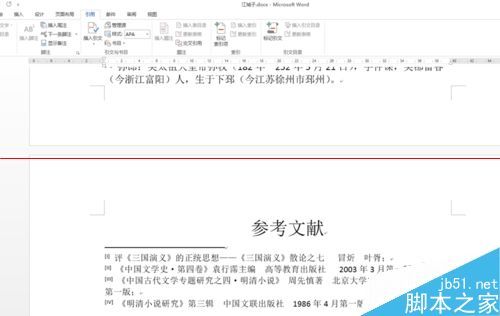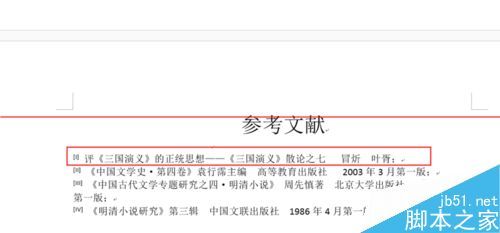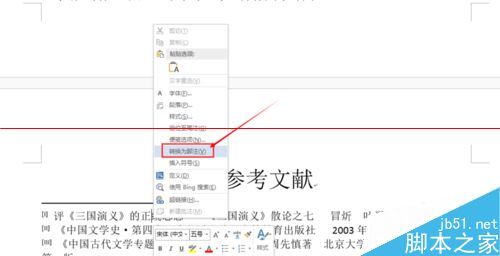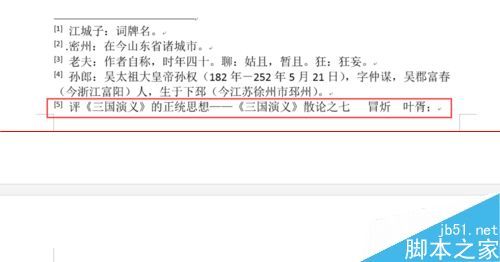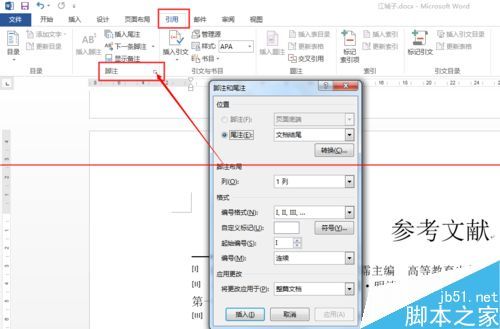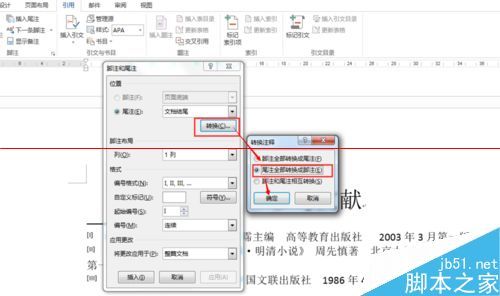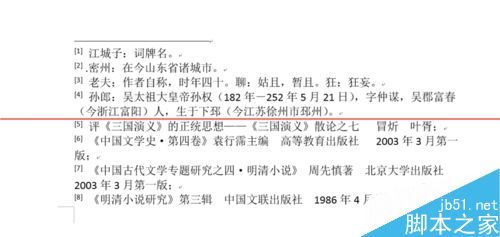在我们的论文中有时候会把脚注的标注错误的标注到尾注中,那么像出现这样的情况,如何快速将尾注转换为脚注,或者将脚注转换为尾注?
首先打开microsoft office2013的组件之一word,然后在word中打开要编辑的文档。
比如我现在要将尾注中的第一条尾注转化为脚注,那么首先将光标定位在这一行文字所在的行,然后点击鼠标右键
接着在弹出的菜单中选择【转换为脚注】,点选该选项
这时回到脚注的位置就会看到刚刚尾注的这条内容转换到了脚注的位置最后面了。
如果要将尾注一次性全部转换为脚注可以使用脚注和尾注对话框进行操作。
点击工具栏中的【引用】选项卡,然后点击菜单栏下方工具栏中【脚注】组右下脚的折叠框按钮,这样就会弹出【脚注和尾注】对话框
点击【脚注和尾注】对话框中的【转换】按钮,接着在【转换注释器】中点选【尾注全部转换为脚注】,然后点击【确定】
8最后点击【关闭】,关闭【脚注和尾注】对话框就可以看到尾注全部转换为了脚注。